打印機共享,也就是平常說的局域網內的網絡打印機。只要局域網中的一台電腦鏈接了打印機,我們就能夠讓所有用戶通過局域網鏈接電腦,其他用戶只需要添加一下網絡打印機,就可以直接打印東西了。不過在局域網下的系統並非是統一的,當然有win10、xp等系統,不過有部分使用Win10訪問WinXP系統共享打印機去連接不上,對於該問題我們需要如何解決呢?下面看小編為您提供的解決方法!
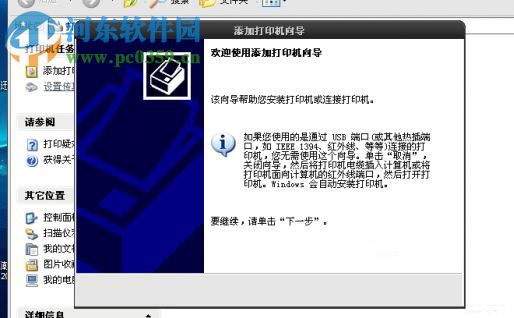
解決方法一:
1、在用戶中把本地管理員打開
2、用管理員登錄,訪問WinXP共享,如果還是有錯誤提示
3、打開服務,找到TCP/IP NetBIOS Helper,將服務停止再啟動。
4、能正常訪問WinXP共享,切回自己的帳號也OK了。
解決方法二:
1、用安裝本地打印機的方法安裝網絡打印機。
2、先將驅動程序解壓,即把“某打印機驅動.exe”用winrar解壓出一堆文件,原本就是一堆的直接放著就可以。
3、然後,控制面板→添加打印機→我需要的打印機不在列表中
→手動設置添加本地打印機或網絡打印機→創建新端口,選“Local Port”
→輸入端口名稱“192.168.15.100*****”(即連接打印機的電腦的ip地址和打印共享的名稱),
→磁盤安裝,找到解壓的目錄,選擇autorun.inf文件,即OK。
端口名稱更換為搜索網絡打印路徑後測試有效。
通過上述方法我們就能夠解決是Win10無法訪問XP系統共享的打印機了